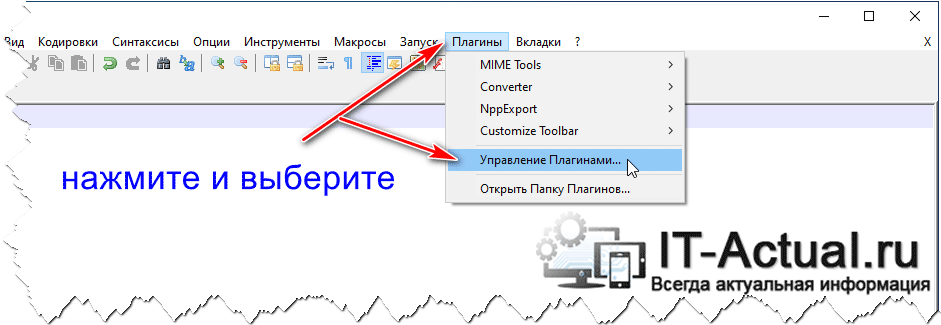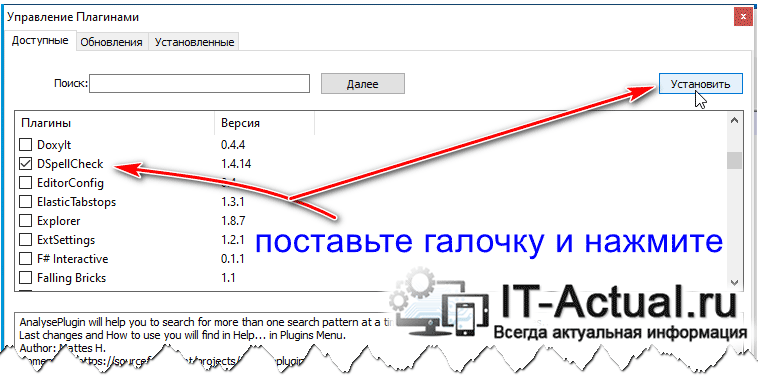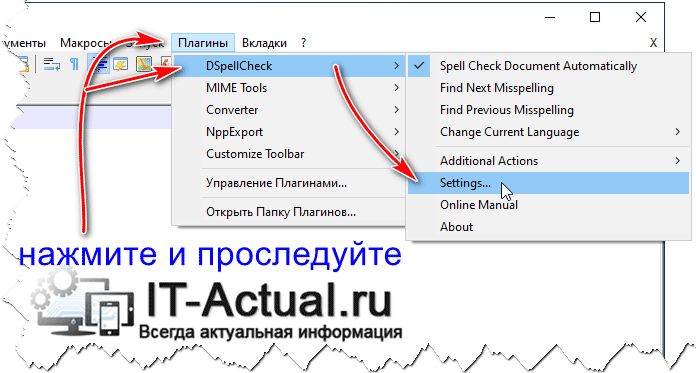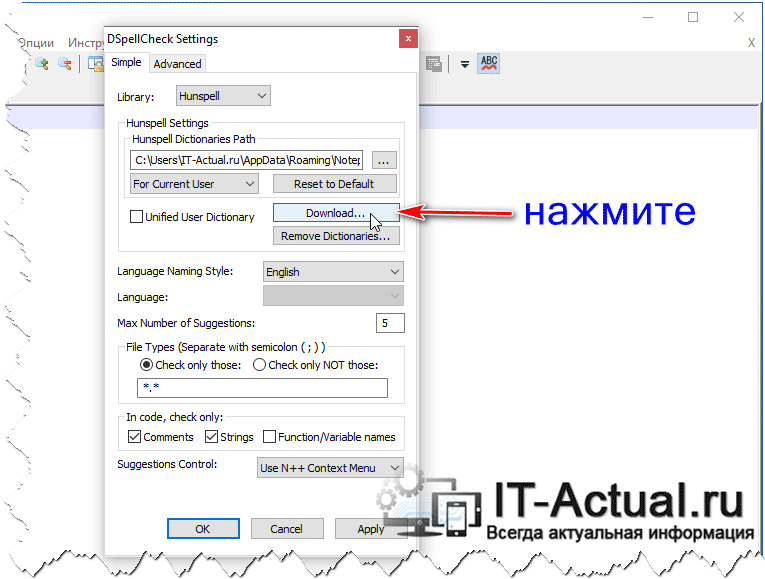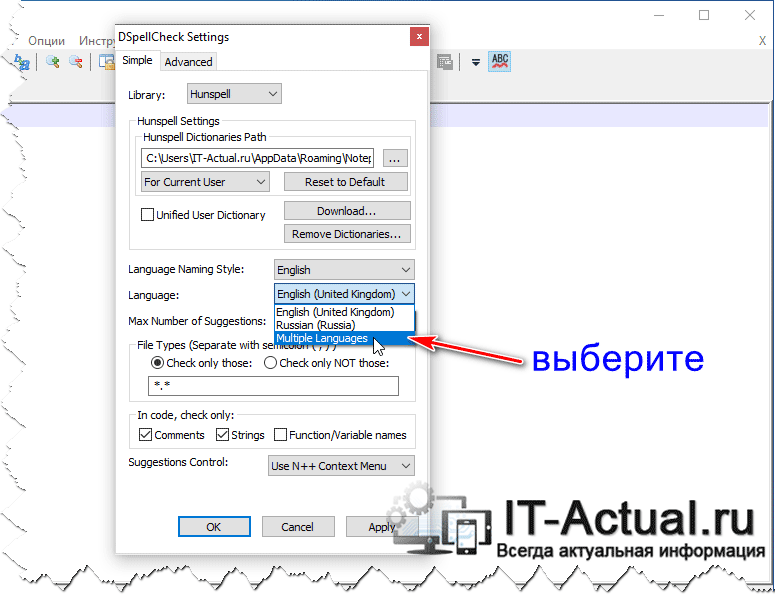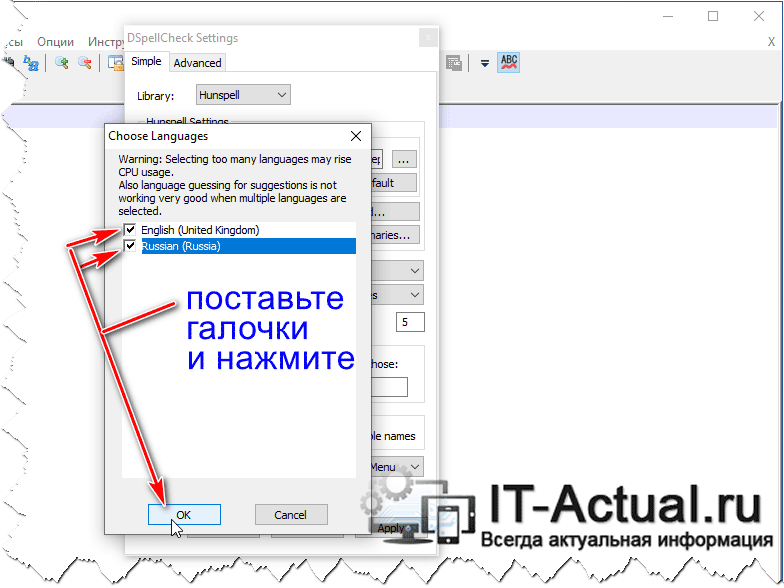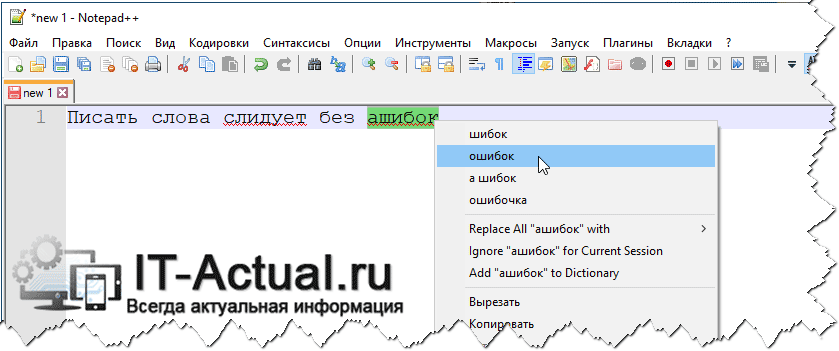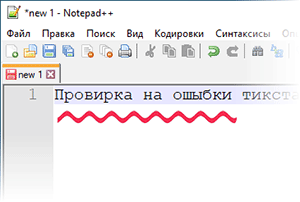 Приветствую!
Приветствую!
Текстовый редактор под названием Notepad++ снискал среди пользователей большую популярность благодаря простоте, но в то же время имеющемуся насыщенному функционалу. Однако в нём многим весьма и весьма недостаёт функционала проверки орфографии. Этот момент мы и будем исправлять, покажем и расскажем, как включить функционал проверки текста на ошибки в текстовом редакторе Notepad++.
Инструкция по включению в Notepad++ проверки текста на ошибки
Реализовывается данный функционал с помощью плагина для Notepad++ под названием DSpellCheck. Его мы установим и настроим должным образом, подробно описав все необходимые шаги.
- Открыв окно редактора, в верхнем меню следует нажать по пункту Плагины -> Управление плагинами…
- Откроется окно, в котором осуществляется установка (и удаление) плагинов. Во вкладке Доступные следует найти и поставить галочку у пункта DSpellCheck, а после нажать по кнопке Установить.
Будет выведено подтверждающее окно, в котором необходимо согласиться на установку. Notepad++ будет перезагружен и плагин будет установлен.
- Но этого ещё недостаточно, плагин требует настройки. Чем мы и займёмся далее. Для этого в верхнем меню нажмём по пункту Плагины -> DSpellCheck -> Settings…
- В открывшемся окне имеется множество пунктов. Для начала следует нажать по находящейся там кнопке Download.

Откроется ещё одно окно, в котором необходимо поставить галочки у пунктов English (United Kingdom) и Russian (Russia) и нажать кнопку Install Selected.
Благодаря этому будут закружены словари, которые необходимы для проверки орфографии.
- Теперь в окне настроек, в строке Language выберите в выпадающем меню вариант Multiple Language.
- В открывшемся окне поставьте галочки у обоих словарей и нажмите кнопку OK.
- Всё сделано. Окно настройки плагина можно закрывать, нажав по кнопке OK.
- Теперь, если будет обнаружено написанное с ошибкой слово, то оно будет подчёркнуто красной волнистой линией. При клике правой клавишей мыши по оному, можно выбрать правильное написание из предложенных вариантов или занести слово в словарь.
Вот таким способом включается полезный функционал проверки правописания в удобном, быстром и функциональном редакторе Нотепад плюс плюс, причём проверяются сразу слова, что написаны как на русском языке, так и на английском.